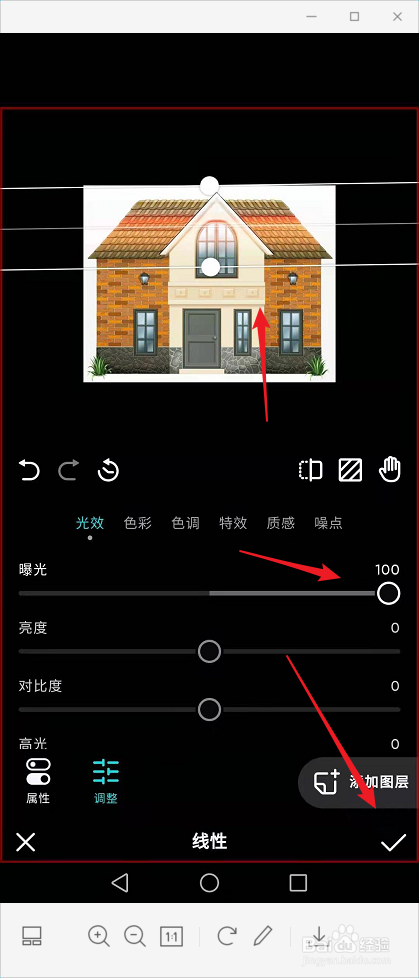泼辣修图如何实现横向的线性渐变
1、如下图,我们点击“打开”,导入需要进行线性渐变操作的小房子图片。
2、图片打开后,我们可以点击红色箭头所指向的“选取局部”按钮。
3、如下图所示,泼辣修图会对图片进行多种的选取,点击箭头所指的“线性”。
4、随后我们在原图上可以看到三条横线,横线内的区域将进行渐变更改。
5、我们拖动上下两条线,可以更改线性区域的大小,可以更改它的位置和方向。
6、随后就可以对区域内的各项数值进行调整了。调整后点击“√”进行应用。
声明:本网站引用、摘录或转载内容仅供网站访问者交流或参考,不代表本站立场,如存在版权或非法内容,请联系站长删除,联系邮箱:site.kefu@qq.com。
阅读量:62
阅读量:94
阅读量:81
阅读量:88
阅读量:60